Temalar ve şablonlar, birçok el ile biçimlendirme yapmanıza gerek kalmadan çekici ve tutarlı görünen içerik oluşturmanıza yardımcı olur.
Makale başlıkları:

49 saniye
PowerPointTema nedir?
Tema, birleştirilmiş ve profesyonel bir görünüm için slaytlarınıza eklediğiniz önceden tanımlanmış renk, yazı tipi ve görsel efektler kümesidir.
Tema kullanmak, sununuza çok az çabayla güzel bir görünüm katmanızı sağlar. Örneğin:
-
Slaytlarınıza grafik (tablolar, şekiller vb.) eklediğinizde, PowerPoint diğer slayt öğeleriyle uyumlu tema renkleri uygular.
-
Koyu renkli metinler basit bir arka plan üzerinde (ve tersi) gösterilir ve bu sayede karşıtlık kolay okunma sağlar.
Aşağıda aynı slayda uygulanan dört farklı tema görebilirsiniz:
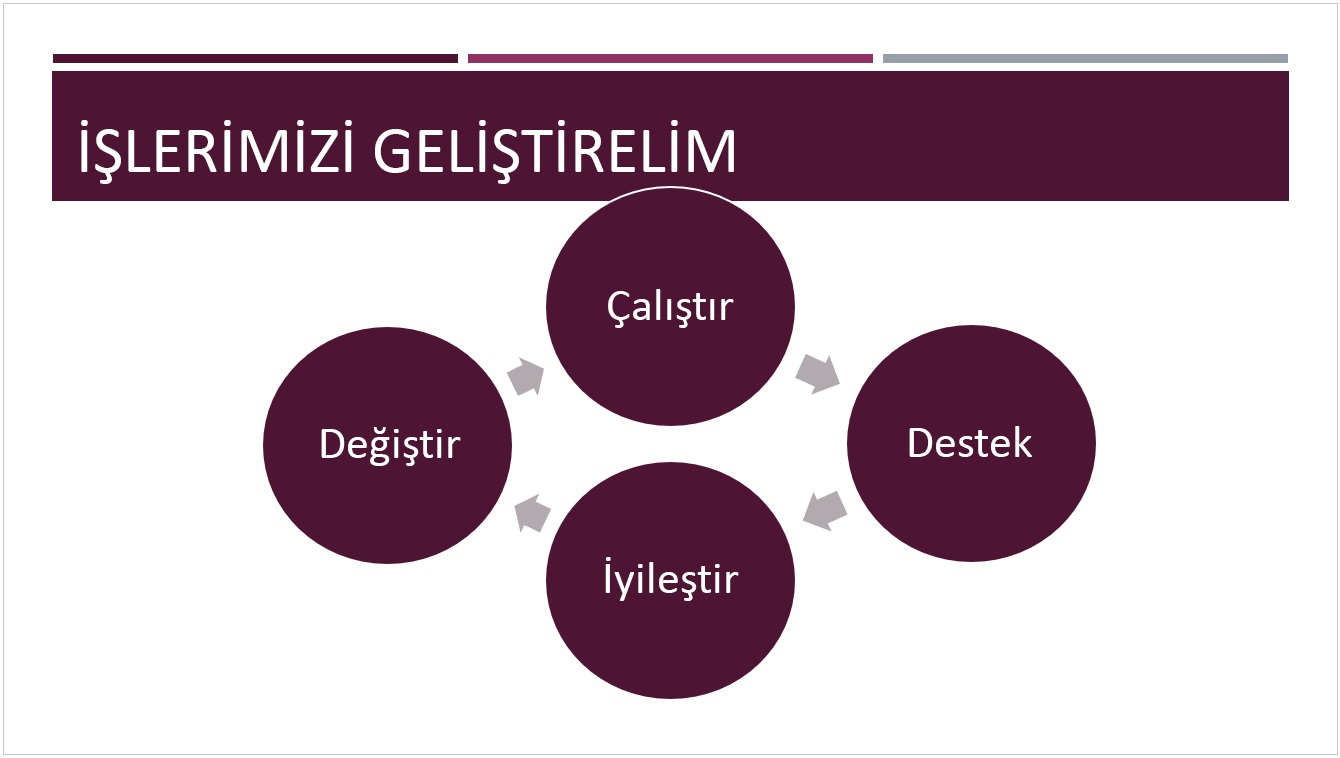
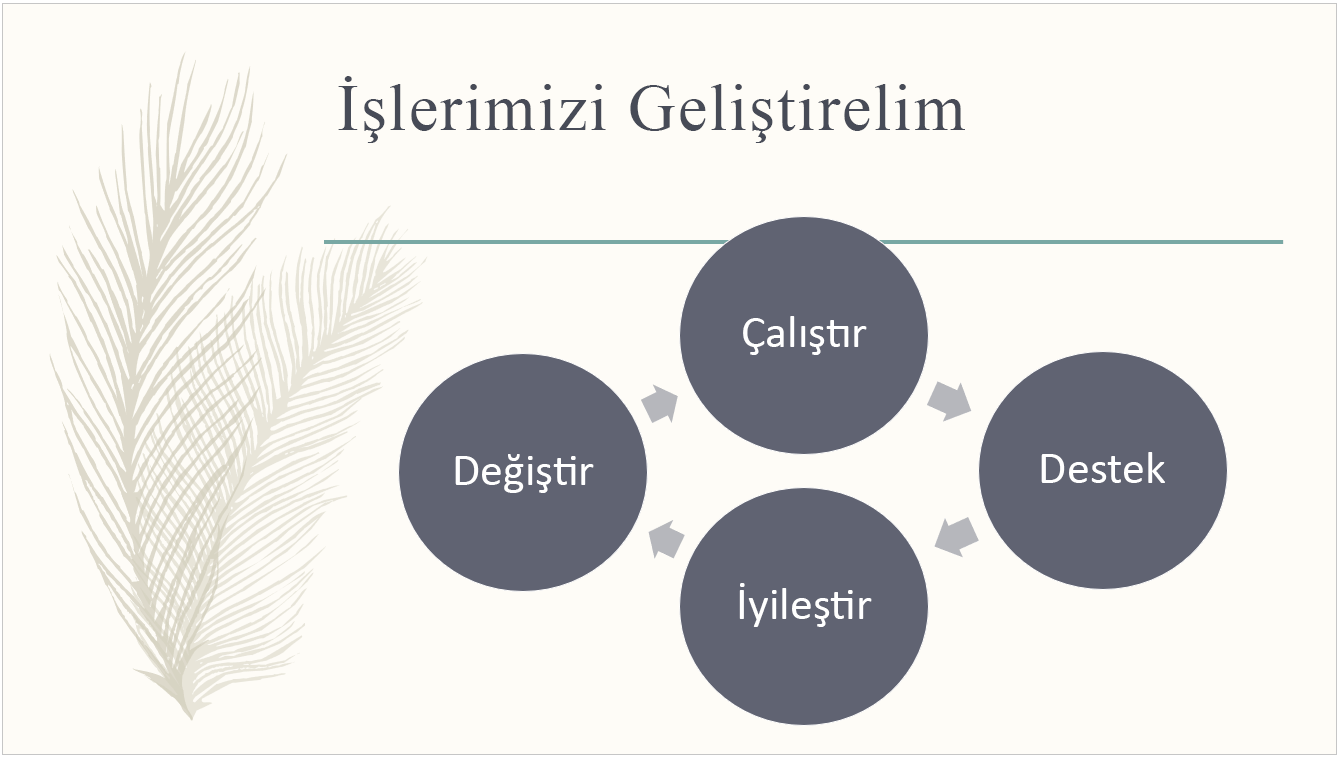
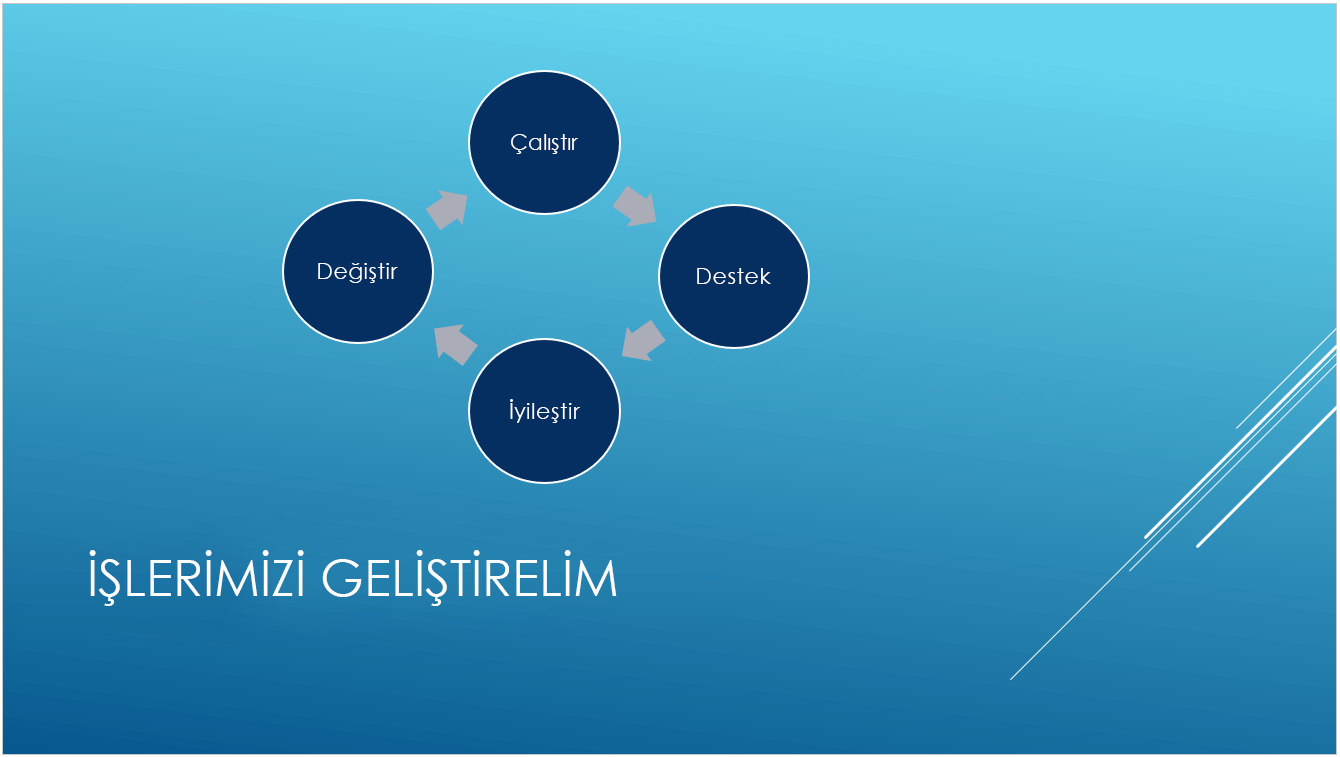
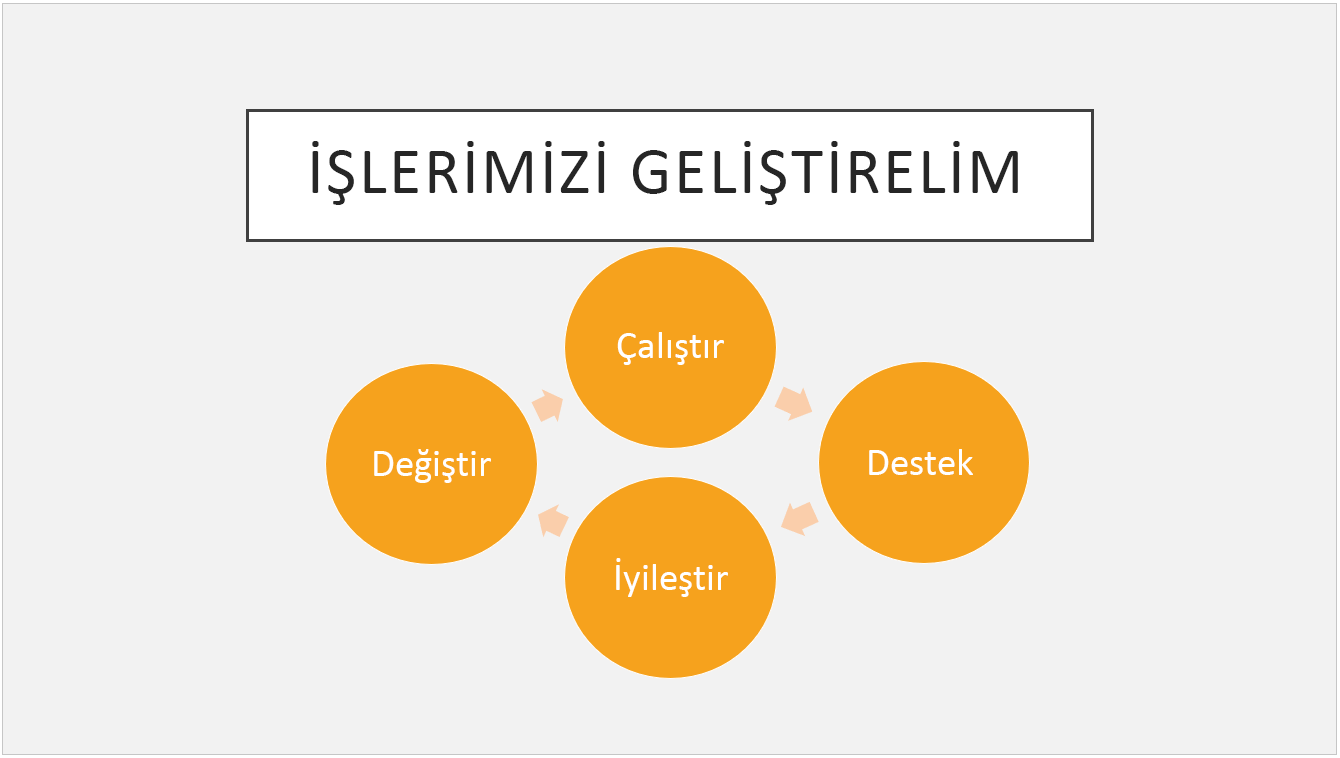
Sununuz için bir tema seçmek için
PowerPoint, önceden ayarlanmış bazı temalar sunar. Bunlar, sol taraftaki Şeridin Tasarım sekmesinde bulunur.
-
Bir slayt açın. Tasarım sekmesinde, Temanın küçük resminin üzerine gelerek slaydınızın görünümünü nasıl etkilediğine ilişkin önizleme yapın.
-
Temaların tam galerisini görmek için Diğer düğmesine tıklayın:
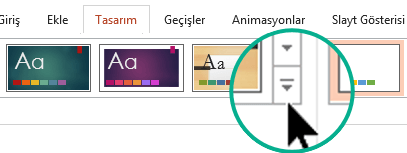
-
İstediğiniz bir temayı bulduğunuzda, sununuzdaki tüm slaytlara uygulamak için küçük resmini tıklayın.
Bir temayı özelleştirmek için bkz. PowerPoint'te kendi temanızı oluşturma.
PowerPoint şablonu nedir?
Şablon, satış sunumu, iş planı veya sınıf dersi gibi, belir bir amaçlara yönelik bir tema ve bazı içerikler'dir.
Bu nedenle bir şablonda birlikte çalışan tasarım öğeleri (renkler, yazı tipleri, arka planlar, efektler) ve hikayenizi anlatmak için eklediğiniz örnek slaytlar ve ortak içerik bulunur.
Kendi özel şablonlarınızı oluşturup depolayabilir, yeniden kullanabilir ve başkalarıyla paylaşabilirsiniz. Bkz. PowerPoint şablonu oluşturma ve kaydetme.
PowerPoint için sununuza uygulayabileceğiniz yüzlerce farklı ücretsiz şablon türü de bulabilirsiniz:
önceden oluşturulmuş PowerPoint şablonlarını create.microsoft.com
Create.Microsoft.com ayrıca diğer Office uygulamaları için şablonlara sahiptir. İşte ücretsiz şablonlardan bazı örnekler:
|
İçerik içeren slaytlar |
Sözleşmeler |
Veritabanları |
|
Diyagramlar |
Zarflar |
|
|
Gider raporları |
Faks sayfaları |
|
|
Yaygın formlar |
||
|
Planlar |
Kartpostallar |
|
|
Satın alma siparişleri |
Makbuzlar |
|
|
Bildirimler |
||
Ödül sertifikası için tek slayt şablonu örneği:
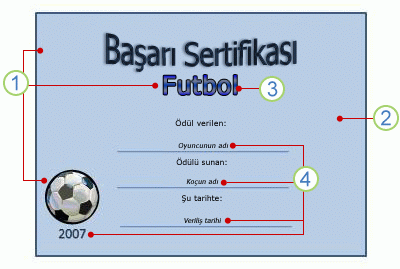
Bunun gibi bir şablon şunları içerebilir:
1 "Başarı Sertifikası", "Futbol" ve futbol topu resmi gibi konuya özgü içerik. Genellikle bu metin veya içerik yalnızca asıl slayttan düzenlenebilir.
2 Arka plan biçimlendirmesi; örneğin resim, doku, gradyan veya düz dolgu rengi ve saydamlık. Bu örnekte açık mavi düz dolgu arka planı gösterilir.
3 Renk, yazı tipleri, efektler (3-B, çizgiler, dolgular, gölgeler, vb.) ve tasarım öğeleri (Futbol sözcüğünün içindeki renk ve gradyan efektleri gibi)
4 Kişilerin slaydı kendi ihtiyaçlarına göre özelleştirmek için "Oyuncunun adı," "Koçun adı", "Sunum tarihi" gibi benzersiz bilgileri ve yıl gibi herhangi bir değişkeni girmesine izin veren metin yer tutucular.
Ayrıca Bkz
Ücretsiz, önceden oluşturulmuş şablonları indirme










